当玩家在运行大型3D游戏时,屏幕突然弹出错误提示:“尝试分配渲染时显卡内存不足”,这不仅中断了游戏体验,也可能让人误以为显卡已经损坏。其实,这类错误多与显卡内存(VRAM)分配不足、驱动问题或游戏设置不当有关。本文将从多角度出发,为你分析原因并提供解决方法,帮助你顺利恢复游戏体验。

一、了解错误本质
错误提示“尝试分配渲染时显卡内存不足”说明在图形渲染过程中,游戏尝试向显卡申请一段内存用于贴图、光照或粒子特效等渲染任务,但显卡的显存空间无法满足该请求。这可能是因为:
1. 游戏对显存需求过高;
2. 显卡显存本身容量较小;
3. 后台程序占用了大量显存;
4. 显卡驱动异常或配置错误。

二、解决方法
1. 降低游戏画质设置
最直接的方法是降低游戏的图形质量,尤其是以下几个设置:
纹理质量:纹理文件最占显存,建议从“高”调至“中”或“低”;
抗锯齿(Anti-Aliasing):这类设置非常消耗资源,可考虑关闭;
分辨率:过高的分辨率直接增加渲染负载;
阴影和特效强度:关闭动态阴影或降低粒子特效质量能有效节省显存;
视距(Draw Distance):减少场景中加载的远景内容。
2. 关闭后台占用显存的程序
某些浏览器、视频播放器或创作类软件在后台也会占用显卡显存。在运行大型游戏前,应:
关闭不必要的后台程序;
使用任务管理器(Ctrl + Shift + Esc)查看 GPU 使用情况;
检查是否有其他游戏或图形应用在后台运行。
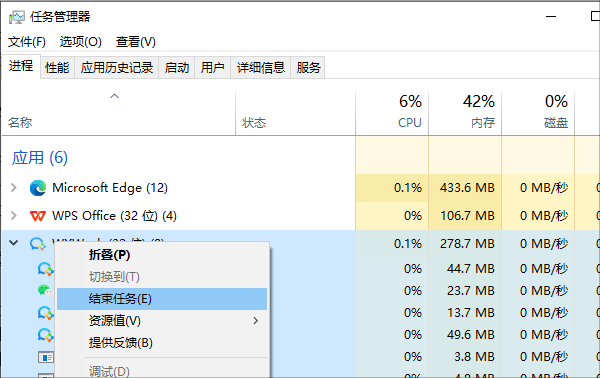
3. 更新显卡驱动
显卡驱动版本过旧或不兼容也可能导致显存管理异常。推荐使用驱动人生自动扫描过期或缺失的驱动程序并快速修复,确保电脑驱动是最新的版本。

 好评率97%
好评率97%  下载次数:4749921
下载次数:4749921 点击上方下载按钮安装打开“驱动人生”切换到-驱动管理栏目,点击立即扫描选项;
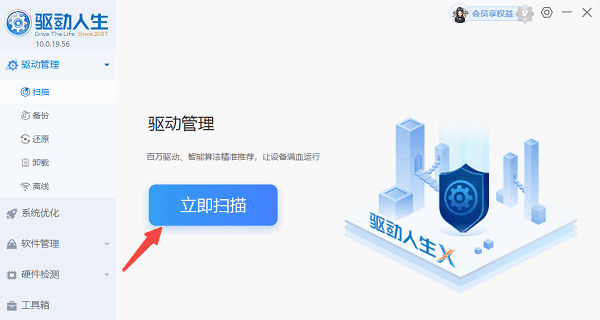
如果提示显卡驱动异常或可更新,点击“升级驱动”按钮,下载并安装最新版的显卡驱动。
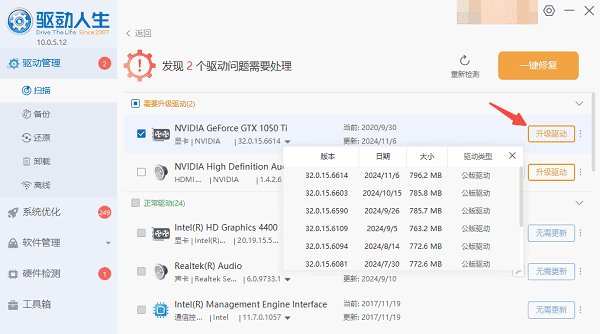
4. 使用显卡控制面板进行优化
部分显卡控制面板提供手动调节显存使用策略或游戏兼容性设置。例如:
NVIDIA 控制面板 > “管理3D设置”中可为特定游戏启用低延迟模式或调低性能预设;
AMD Radeon 设置提供智能优化建议,可启用“Radeon Chill”来降低资源使用。
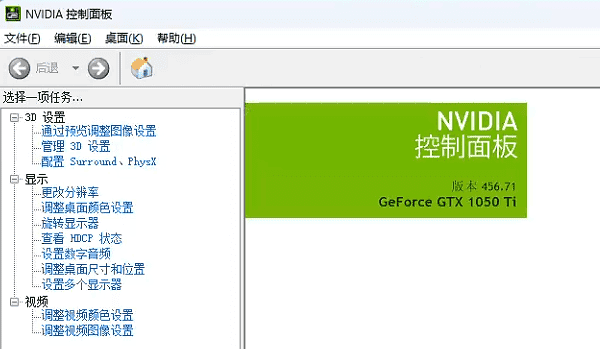
5. 检查游戏本身的问题
有时是游戏程序存在显存泄漏或兼容性问题:
查看是否有可用的游戏更新补丁;
尝试切换到较低版本的DirectX或Vulkan渲染接口;
在社区或Steam论坛中查找是否有相同问题的用户分享解决方案;
如果是MOD修改版游戏,也可能是MOD加载过多导致显存溢出。

6. 考虑硬件升级
如果你所使用的显卡显存本身较低(如2GB或以下),即使优化再多也可能无法满足现代3A游戏的基本需求。此时可考虑:
升级显卡至4GB或更高显存版本;
或者选择画质要求较低、适配更广泛的游戏。
以上就是游戏出错显示"尝试分配渲染时显卡内存不足"的解决方法。希望对大家有所帮助。如果遇到网卡、显卡、蓝牙、声卡等驱动的相关问题都可以下载“驱动人生”进行检测修复,同时驱动人生支持驱动下载、驱动安装、驱动备份等等,可以灵活的安装驱动。



